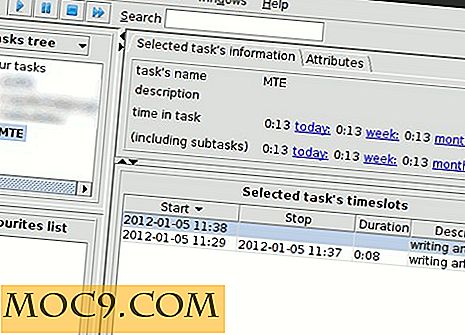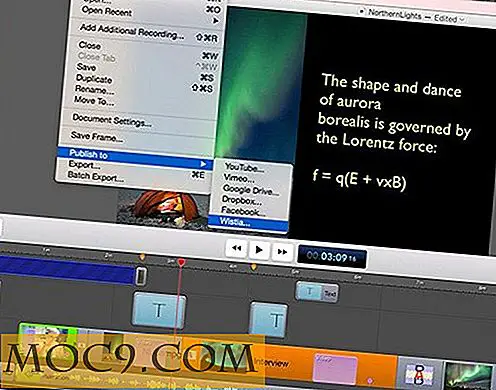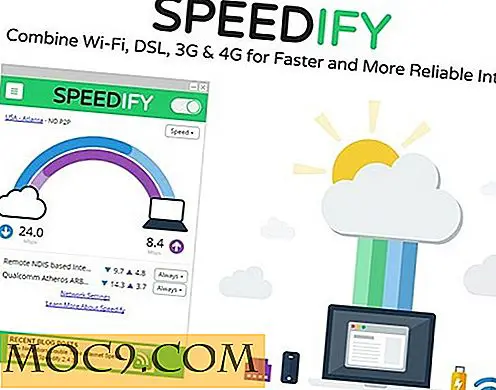कमांड प्रॉम्प्ट से जावा प्रोग्राम कैसे चलाएं
जावा सबसे अधिक इस्तेमाल की जाने वाली प्रोग्रामिंग भाषाओं में से एक है। ग्रहण के साथ कड़े एकीकरण के साथ यह एक आईडीई-गहन प्रोग्रामिंग भाषा भी है। यदि आप जावा सीखना शुरू कर रहे हैं, तो यहां जावा एप्लिकेशन को कमांड प्रॉम्प्ट (विंडोज़ में) चलाने में मदद करने के लिए एक बुनियादी मार्गदर्शिका है।
जावा डेवलपमेंट किट (जेडीके) स्थापित करना
इससे पहले कि आप अपने कंप्यूटर पर जावा प्रोग्राम चला सकें, आपको जावा कंपाइलर स्थापित करना होगा। यह जावा डेवलपमेंट किट, या जेडीके के साथ आता है। जावा में किसी भी मंच पर विकास के लिए यह एक आवश्यक उपकरण है। जेडीके जावा रनटाइम एनवायरनमेंट या जेआरई जैसा नहीं है, जिसे आपने पहले से ही इंस्टॉल किया होगा यदि आपने कभी भी अपनी मशीन पर जावा एप्लिकेशन का उपयोग किया है।
1. ओरेकल की वेबसाइट से जेडीके डाउनलोड करें। सुनिश्चित करें कि जेआरई को सर्वर संस्करणों में डाउनलोड न करें।

2. सुनिश्चित करें कि आप विकास किट के विंडोज संस्करण को पकड़ लें।

3. सामान्य रूप से इंस्टॉलर चलाएं।
कमांड प्रॉम्प्ट से जावा प्रोग्राम चला रहा है
1. नोटपैड या किसी अन्य टेक्स्ट एडिटर का उपयोग करके नीचे दिए गए एक सरल जावा प्रोग्राम बनाएं। ".txt" के बजाय फ़ाइल को ".java" एक्सटेंशन से सहेजना सुनिश्चित करें।
पब्लिक क्लास हैलोवर्ल्ड {सार्वजनिक स्थैतिक शून्य मुख्य (स्ट्रिंग [] तर्क) {System.out.println ("हैलो, वर्ल्ड!"); }} 2. स्टार्ट मेनू से कमांड प्रॉम्प्ट खोलें। आप Win + R दबा सकते हैं, फिर रन फ़ील्ड में cmd.exe टाइप cmd.exe ।

3. अपनी जावा निर्देशिका वाले निर्देशिका में अपनी कार्यशील निर्देशिका को बदलने के लिए cd कमांड का उपयोग करें। मेरा "स्क्रिप्ट" फ़ोल्डर में सहेजा गया है, लेकिन आप अपनी फाइल को कहीं भी अपने सिस्टम पर सहेज सकते हैं।
सीडी दस्तावेज़ \ लिपियों

4. अपने कंप्यूटर पर जावा डेवलपमेंट किट (जेडीके) के संस्करण के पथ का पता लगाएं। यदि आप 64-बिट विंडोज चला रहे हैं, तो यह आमतौर पर "सी: \ प्रोग्राम फ़ाइलें \ जावा" में होगा।

5. जैसा कि नीचे देखा गया है, "सेट" कमांड के साथ जेडीके को पथ सेट करें:
पथ =% पथ% सेट करें; सी: \ प्रोग्राम फ़ाइलें \ जावा \ jdk-9.0.1 \ bin

जावा के वर्तमान संस्करण को प्रतिबिंबित करने के लिए आपको निर्देशिका पथ को बदलने की आवश्यकता हो सकती है। सुनिश्चित करें कि आप जावा डेवलपमेंट किट (जेडीके) निर्देशिका का उपयोग कर रहे हैं और "बिन" फ़ोल्डर को इंगित कर रहे हैं। जावा रनटाइम एनवायरनमेंट (जेआरई) फ़ोल्डर में "बिन" फ़ोल्डर भी है लेकिन जावा कंपाइलर नहीं है। अगर आपको संकलन के आसपास त्रुटियां मिलती हैं, तो सुनिश्चित करें कि आप सही निर्देशिका पथ का उपयोग कर रहे हैं।
6. जावा प्रोग्राम को javac कमांड के साथ संकलित करें, जैसा कि नीचे देखा गया है:
javac HelloWorld.java

7. आपको बिल्कुल कुछ नहीं होना चाहिए। लेकिन अगर आप dir कमांड का उपयोग करते हैं, तो आपको ".class" एक्सटेंशन में समाप्त होने वाली आपकी निर्देशिका में एक नई फ़ाइल दिखाई देगी। यह इंगित करता है कि कार्यक्रम संकलित किया गया है।

8. अपने प्रोग्राम को चलाने के लिए java कमांड का प्रयोग करें:
जावा हैलोवर्ल्ड

अपने पैथ को स्थायी रूप से सेट करना
उपरोक्त आदेश आपके जावा कंपाइलर पाथ को स्थायी रूप से सेट नहीं करता है। यह उस सत्र के लिए पर्यावरणीय चर सेट करता है, लेकिन जब आप कमांड प्रॉम्प्ट सत्र बंद करते हैं तो वह परिवर्तन मिटा दिया जाएगा। अपने भविष्य के सत्रों के लिए अपने पैथ चर को बदलने के लिए नीचे दिए गए चरणों का पालन करें।
1. स्टार्ट मेनू से ओपन कंट्रोल पैनल और "सिस्टम" पर क्लिक करें।
2. बाएं मेनू फलक में "उन्नत सिस्टम सेटिंग्स" पर क्लिक करें।

3. सिस्टम प्रॉपर्टी विंडो के नीचे "पर्यावरण चर ..." बटन पर क्लिक करें।

4. "पथ" चर का चयन करें, फिर "संपादित करें" बटन पर क्लिक करें।

5. अपने पथ में एक नई निर्देशिका जोड़ने के लिए "नया" पर क्लिक करें।

6. ऊपर दिए गए निर्देशिका पथ को टेक्स्ट बॉक्स में पेस्ट करें। दोबारा, सुनिश्चित करें कि आप जावा डेवलपमेंट किट (जेडीके) निर्देशिका का उपयोग कर रहे हैं, न कि इसके आगे जावा रनटाइम एनवायरनमेंट (जेआरई) निर्देशिका, फिर परिवर्तन को प्रतिबद्ध करने के लिए "ठीक" पर क्लिक करें।

निष्कर्ष
हमने अपने उदाहरण में एक बेहद सरल जावा प्रोग्राम चलाया। लेकिन आप कमांड प्रॉम्प्ट से अधिक जटिलता के जावा प्रोग्राम शुरू कर सकते हैं। ".java" में समाप्त होने वाली फ़ाइल को संकलित करने के लिए बस javac का उपयोग करें, फिर संकलित प्रोग्राम निष्पादित करने के लिए java कमांड का उपयोग करें।